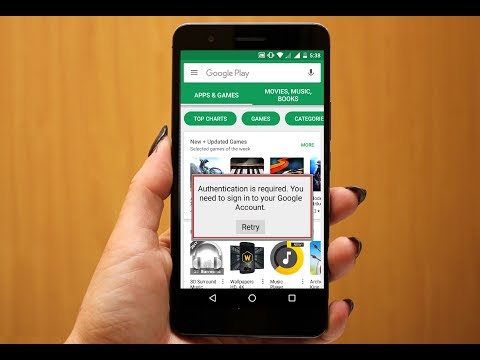
Turinys
„Google Play“ parduotuvės klaida 927, kuri, atrodo, klaidina kai kuriuos „Samsung Galaxy Note 9“ savininkus, įvyksta atsisiunčiant programas. Jame yra procesas, o ekrane pasirodys tikrasis klaidos pranešimas: „Programos nepavyko atsisiųsti dėl klaidos. (927) “. Tai labai erzinanti problema, nes turėsite iš naujo paleisti atsisiuntimą, kad jus sutiktų ta pati klaida.
Šiame vadove aš išspręsiu tą pačią problemą, kad galėčiau padėti „Galaxy Note 9“ vartotojams, kuriuos paveikė 927 klaida. Bus nuoseklus vadovas, kurio turite laikytis, kad nustatytumėte tikrąją problemą ir galbūt atsikratytumėte. tai. Taigi, jei esate 9 pastabos vartotojas ir turite panašią problemą, siūlome tęsti šio įrašo skaitymą, nes tai gali padėti išspręsti jūsų problemą.
Tiems, kurie ieško kitos problemos sprendimo, apsilankykite mūsų trikčių šalinimo puslapyje, nes mes jau išsprendėme keletą dažniausiai pasitaikančių šio telefono problemų. Naršykite puslapyje, kad rastumėte panašių problemų ir naudokitės mūsų pasiūlytais sprendimais. Jei jie jums netinka arba jei vis tiek jums reikia mūsų pagalbos, susisiekite su mumis bet kada naudodamiesi „Android“ problemų klausimynu.
„Galaxy Note 9“ trikčių šalinimas naudojant „Google Play“ parduotuvės klaidą 927
Dabar čia yra tai, ką turėtumėte padaryti, kad pašalintumėte „Play Store“ klaidos 927 klaidą „Galaxy 9“ pastaboje:
- Atlikite „Soft Reset“.
- Ištrinkite „Play Store“ talpyklą ir duomenis.
- Pašalinkite „Google“ paskyrą ir pridėkite ją dar kartą.
- Atlikite „Master Reset“.
Leiskite man trumpai paaiškinti, kodėl jums reikia atlikti šias procedūras ...
Pirmasis sprendimas: atlikite „Soft Reset“
Dažniau su programine įranga susijusias problemas „Android“ įrenginiuose sukelia nedidelis sistemos sutrikimas, kurį galima išspręsti taikant šią procedūrą. Palyginti su įprastu paleidimu iš naujo, šis yra efektyvesnis, nes atnaujina telefono atmintį ir iš naujo įkrauna visas programas ir paslaugas. Štai kaip jūs atliekate minkštą atstatymą:
- Paspauskite ir palaikykite garsumo mažinimo mygtuką ir neatleiskite.
- Laikydami nuspaudę garsumo mygtuką, taip pat paspauskite ir palaikykite įjungimo mygtuką.
- Laikykite abu klavišus laikydami kartu 15 sekundžių arba tol, kol ekrane pasirodys „Note 9“ logotipas.
Atlikę „soft reset“, atidarykite „Play Store“ ir atsisiųskite bet kurią programą ir pažiūrėkite, ar vis dar pasirodo klaida 927, ir jei taip, pereikite prie kito sprendimo.
TAIP PAT SKAITYKITE: Kaip ištaisyti „Play Store“ klaidą 501 „Samsung Galaxy Note 9“
Antrasis sprendimas: ištrinkite „Play Store“ talpyklą ir duomenis
927 klaida taip pat gali atsirasti, jei „Play Store“ talpykla ir duomenys yra sugadinti arba pasenę. Taigi šį kartą rekomenduojame grąžinti programą į numatytuosius nustatymus ištrinant visas jos talpyklas ir duomenų failus, kad būtų sugeneruoti naujesni. Atlikę veiksmą palaukite kelias minutes ir pabandykite pamatyti, ar problema pasikartos dar kartą. Štai kaip galite iš naujo nustatyti „Play“ parduotuvę:
- Pradiniame ekrane perbraukite aukštyn tuščioje vietoje, kad atidarytumėte programų dėklą.
- Palieskite Nustatymai> Programos.
- Palieskite 3 taškų piktogramą> Rodyti sistemos programas, kad būtų rodomos iš anksto įdiegtos programos.
- Raskite ir palieskite „Google Play“ parduotuvę.
- Palieskite Saugykla.
- Palieskite Išvalyti duomenis, tada palieskite Gerai.
- Palieskite Išvalyti talpyklą.
Jei iš naujo nustatant „Play“ parduotuvę, klaida 927 tęsiasi, atlikite kitą veiksmą.
Trečias sprendimas: pašalinkite „Google“ paskyrą ir pridėkite ją dar kartą
Taikydami šį metodą, bandysime pašalinti jūsų „Google“ paskyrą ir dar kartą ją pridėti, kad pašalintumėte įtarimą, kad sinchronizavimo problema sukelia problemą jūsų telefone. Kaip ir kiti „Android“ įrenginiai, jūsų 9 pastaba taip pat pažeidžiama autentifikavimo klaidų. Tai reiškia, kad turime įsitikinti, kad tinkamai sukonfigūravote „Google“ paskyrą, nes jei ne, tai gali būti priežastis, dėl kurios atsisiuntimo procesas sustojo be akivaizdžios priežasties.
- Perbraukite žemyn nuo ekrano viršaus, kad nuleistumėte pranešimų skydelį.
- Viršutiniame dešiniajame ekrano kampe palieskite piktogramą Nustatymai.
- Slinkite ir bakstelėkite Paskyros ir atsarginė kopija.
- Palieskite Paskyros.
- Palieskite „Google“ paskyrą.
- Palieskite Pašalinti paskyrą ir patvirtinkite savo veiksmą.
Pašalinę „Google“ paskyrą, iš naujo paleiskite įrenginį ir vėl jį pridėkite ir pažiūrėkite, ar vis tiek bus rodoma klaida 927. Jei tai tęsis, pereikite prie kito metodo.
TAIP PAT SKAITYKITE: Kaip ištaisyti „Play Store“ klaidą 24 „Samsung Galaxy Note 9“
Ketvirtasis sprendimas: atlikite pagrindinį atstatymą
Jei visoms anksčiau paminėtoms procedūroms nepavyko išspręsti problemos, paskutinė galimybė yra atlikti pagrindinį 9 pastabos atstatymą. Tai grąžins jūsų prietaiso gamyklinius nustatymus ir ištrins vidinėje atmintyje išsaugotus failus ir duomenis. Kalbant apie programų ar programinės aparatinės įrangos problemas, pagrindinis atstatymas yra labai efektyvi procedūra.
Tačiau prieš atlikdami veiksmus, siūlome perkelti visus failus į SD kortelę ar asmeninį kompiuterį, kad, išsprendus problemą, būtų lengviau juos atkurti. Kai sukursite atsarginę visų failų kopiją, pašalinkite „Google“ ir „Samsung“ paskyras, kad po atstatymo jūsų įrenginys nebūtų užrakintas. Norėdami iš naujo nustatyti 9 pastabą, atlikite šiuos veiksmus:
- Išjunkite įrenginį.
- Paspauskite ir palaikykite garsumo didinimo klavišą ir „Bixby“ klavišą, tada palaikykite paspaudę maitinimo mygtuką.
- Kai ekrane pasirodys „Galaxy Note 9“ logotipas, atleiskite visus mygtukus.
- Kelis kartus paspauskite garsumo mažinimo mygtuką, kad paryškintumėte „wipe data / factory reset.
- Paspauskite maitinimo mygtuką, kad pasirinktumėte.
- Spauskite garsumo mažinimo mygtuką, kol bus paryškinta „Taip“.
- Paspauskite maitinimo mygtuką, kad pasirinktumėte ir pradėtumėte pagrindinį atstatymą.
- Baigus pagrindinį atstatymą, paryškinama „Perkraukite sistemą dabar“.
- Norėdami iš naujo paleisti įrenginį, paspauskite maitinimo mygtuką.
Tikiuosi, kad mes galėjome padėti jums ištaisyti „Google Play“ parduotuvės klaidą 927 „Galaxy 9“ pastaboje. Būsime dėkingi, jei padėtumėte mums paskleisti žinią, todėl pasidalykite šiuo pranešimu, jei jums tai pasirodė naudinga. Labai ačiū, kad skaitėte!
Susisiekite su mumis
Mes visada esame atviri jūsų problemoms, klausimams ir pasiūlymams, todėl susisiekite su mumis užpildydami šią formą. Tai yra nemokama paslauga, kurią siūlome, ir mes už ją neapmokestinsime nė cento. Tačiau atkreipkite dėmesį, kad kiekvieną dieną gauname šimtus el. Laiškų ir neįmanoma atsakyti į kiekvieną jų. Tačiau būkite tikri, kad perskaitėme kiekvieną gautą pranešimą. Tiems, kuriems mes padėjome, skleiskite žinią dalindamiesi savo įrašais savo draugams arba paprasčiausiai pamėgdami mūsų „Facebook“ puslapį arba sekdami mus „Twitter“.
ATITINKAMOS VIETOS:
- Kaip ištaisyti „Play Store“ klaidą 923 „Samsung Galaxy Note 9“
- Kaip ištaisyti „Google Play“ parduotuvės klaidą 963 „Samsung Galaxy Note 9“
- 5 geriausios „Galaxy Note 9“ „Bluetooth“ ausinės


